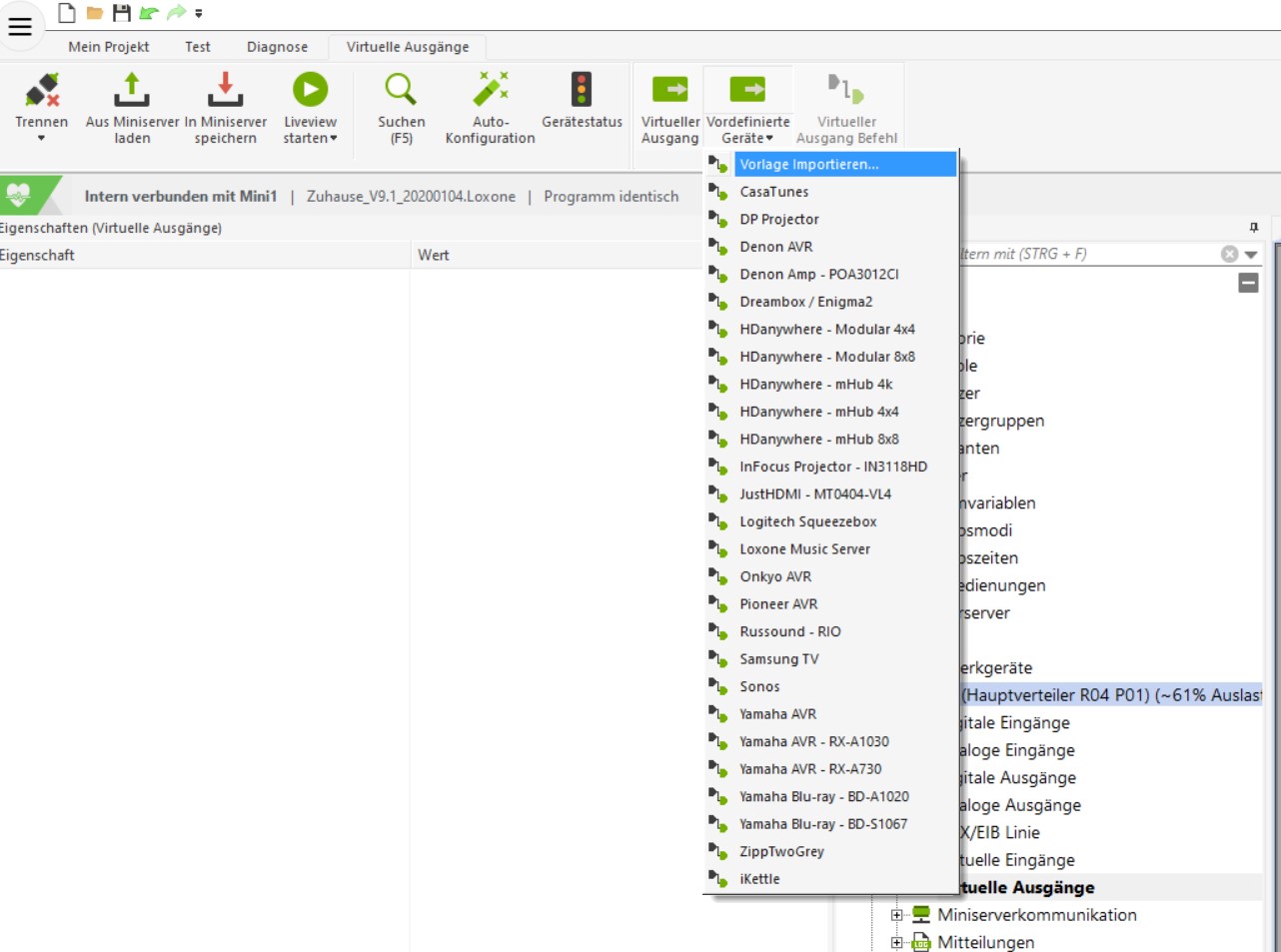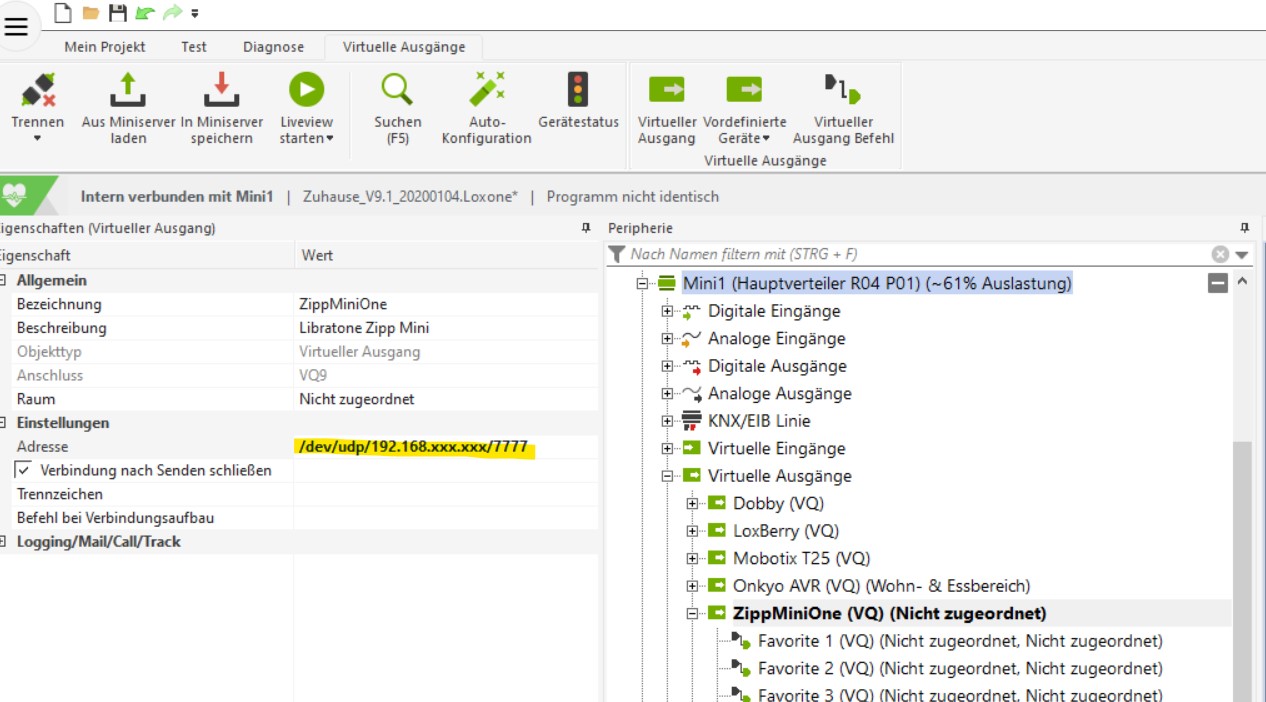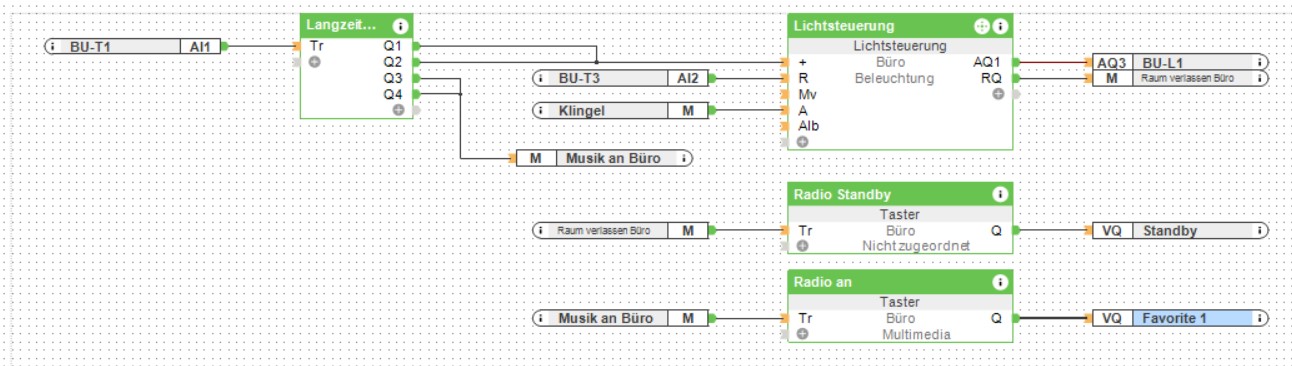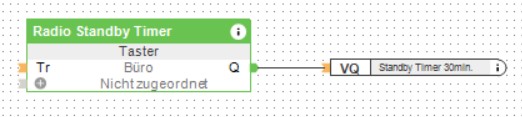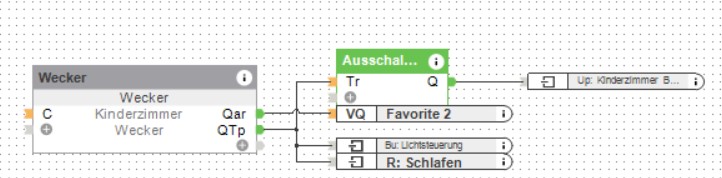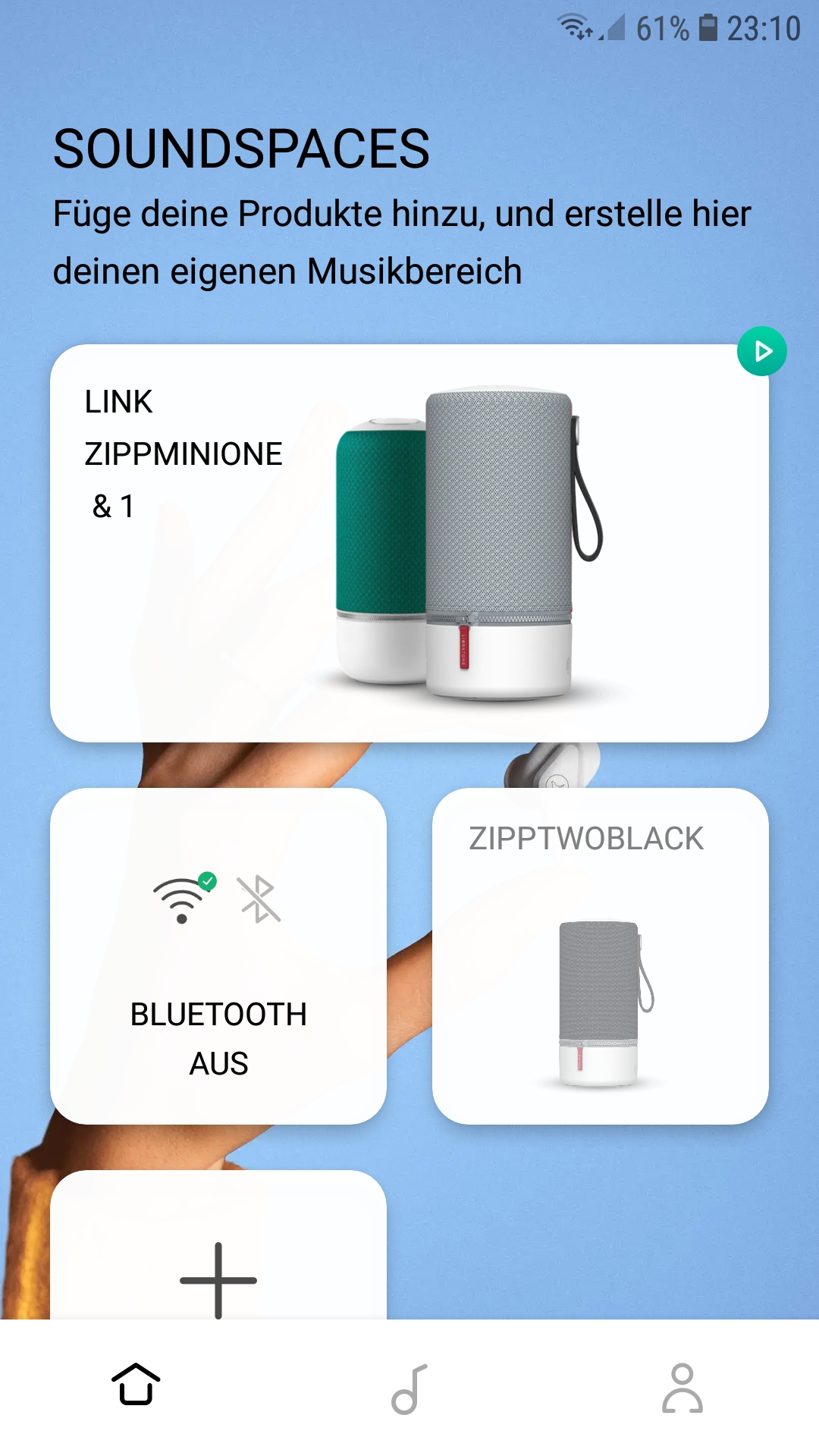...
- Die XML Datei herunterladen (VO steht für "Virtual Output") und lokal abspeichern.
- In der Loxone Config dann die xml-Datei importieren über "Virtuelle Ausgänge > Vordefinierte Geräte > Vorlage importieren..."
Screenshot: Vorlage importieren in Loxone Config - Dann die Daten des virtuellen Ausgangs noch entsprechend anpassen (Namen und IP Adresse ändern)
Screenshot: Konfiguration des virtuellen Ausgangs - Die Befehle können dann direkt genutzt werden. Bspw. mit einem Langzeitklick des Lichtschalters die Libratone Zipp Lautsprecher einschalten und mit verlassen des Raumes wieder in den Standby versetzen
Screenshot: Nutzung als Radio in Loxone Config, Steuerung über Lichtschalter
Die Befehle können nach Belieben eingebaut und genutzt werden.
...
- Nutzung als "automatisches" Radio im Raum: Dazu muss sich die Box am Strom und im Standby befinden. Der Ausgangsbefehl "Favorit 1" reicht völlig aus, um die Box aus dem Standby zu holen und den Radio-Stream von Favorit 1 direkt zu starten. Beim Verlassen des Raumes kann ein Präsenzmelder oder das Ausschalten des Lichts genutzt werden, um den Lautsprecher wieder in den Standby zu setzen.
Screenshot: Nutzung als Radio in Loxone Config, Steuerung über Lichtschalter - Nutzung zum Einschlafen: Dazu kann der eingebaute Standby Timer genutzt werden. Hierzu einfach die gewünschte Dauer als Befehl senden, dann schaltet sich die Box automatisch nach Ablauf der Zeit in den Standby. Kombinieren könnte man das natürlich auch mit dem Betriebsmodus "Schlafen", falls das genutzt wird. Dann geht der Timer automatisch auf 15 oder 30 Minuten des Lautsprechers im Schlafzimmer.
Screenshot: Standby Timer in Loxone Config - Nutzung als Wecker: Auch hier könnte man automatisch den Lautsprecher aus dem Standby holen und zum Wecken nutzen. Im Beispiel wird durch den Wecker in Loxone der Favorit 2 gestartet.
Screenshot: Wecker in Loxone Config
Multiroom Konfiguration
In der Libratone App lassen sich die WLan Lautsprecher per Drag&Drop miteinander zu einem sogenannten "Link" verbinden. Danach läuft auf beiden Boxen derselbe Stream.
Bild 1: Screenshot der Libratone App mit zwei verbundenen Lautsprechern.
...